
VALORANTでよく見られるエラーの一つにVAN9005があります。このエラーはゲームのプレイを妨げ、ユーザーに追加の対応を求めます。これらの手順は一見難しそうに見えるかもしれませんが、Bo3.ggメディアのガイドを読めば、どんなPCをお使いでも簡単にこの問題を解決することができます。
VAN9005エラーの修正手順
この問題は、ゲーム内の設定を変更するだけでは簡単には解決しません。以下に、このエラーを解決するためのいくつかの方法を紹介します。
UEFIモードとTPM 2.0サポートの確認

まずはUEFIモードの確認
- Windows+Rキーを押します。
- フィールドに「msinfo32」と入力し、Enterキーを押します。
- 開いたウィンドウで「システム情報」を選択します。「BIOSモード」パラメーターがUEFIであることを確認してください。
TPM 2.0の確認
- Windows+Rキーを押します。
- 「tpm.msc」と入力し、Enterキーを押します。
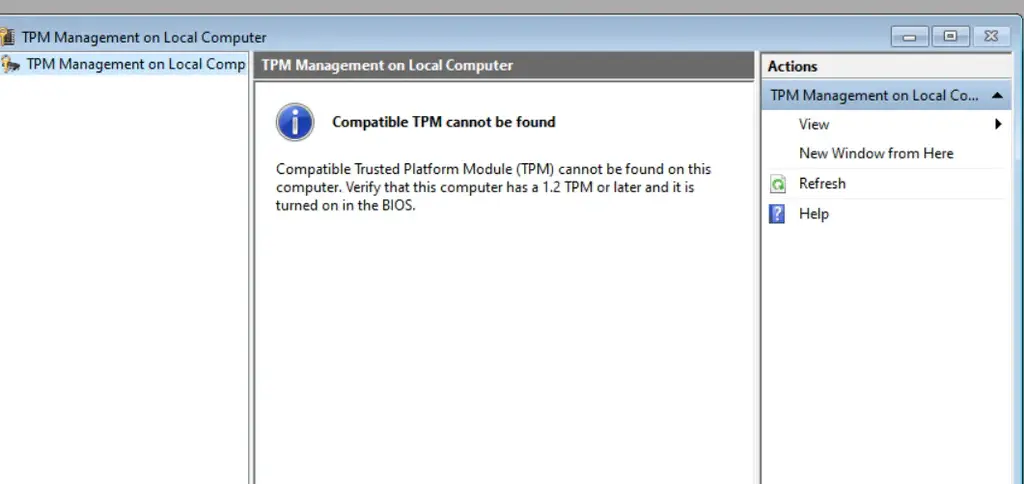
上の画像のような表示がされる場合、TPMが無効かサポートされていないことを意味します。下の画像のように「TPM Manufacturer Information」と「Specification Version: 2.0」が表示されていれば問題ありません。

UEFIモードの設定とTPM 2.0の有効化
VALORANTエラーコード9005を修正するには、まずUEFIを設定することから始めます。新しいシステムであれば既定で設定されているはずです。「レガシー」と指定されている場合は、コンピュータのメーカーの指示に従ってUEFIに切り替えてください。このステップが完了している場合、または問題がない場合は、TPM(Trusted Platform Module)を確認してください。これはVALORANTを実行するために必要なハードウェアのセキュリティ機能です。
BIOS/UEFI設定へのアクセス:
コンピュータを再起動し、BIOS/UEFI設定に入ります。通常、PCの電源を入れた直後にF2、F10、DEL、またはESCキーを押すことで入れます(BIOSに入るキーはマザーボードのメーカーによって異なります)。
TPM設定を探す:
「セキュリティ」または「詳細」セクションを探します。
TPMを有効化:
TPMを「Enabled」または「Active」に設定します。変更を保存して終了します。
この設定が見つからない場合は、マザーボードのメーカーの公式ウェブサイトにアクセスし、マニュアルを探してください。そこにTPM 2.0を有効にする方法が記載されています。

VBSの無効化
PCが古い場合や上記の手順をすべて実行してもゲームがプレイできない場合、VAN9005 VALORANTエラーを修正するために、Virtualization-Based Security(VBS)機能を無効にする必要があります。以下の手順を実行してください。
VBSのステータスを確認:
Windowsアイコンをクリックし、「msinfo32」と入力します。「システム情報」を開き、「Virtualization-based Security」セクションを見つけます。ステータスが「Running」となっている場合、VBSを無効にする必要があります。
コマンドプロンプトでVBSを無効化:
- Windowsアイコンをクリックし、「コマンドプロンプト」を探します。
- 管理者としてコマンドプロンプトを実行します。
- コマンドを入力: bcdedit /set hypervisorlaunchtype off
- コンピュータを再起動します。
コア分離を無効化(必要な場合):
- Windowsの検索バーで「Core Isolation」を探します。
- 設定に移動し、「メモリ整合性」オプションを無効にします。
- コンピュータを再起動します。
これでVAN9005エラーの修正に役立てば幸いです。
サポートへの問い合わせ
自力でVAN9005エラーを解決できない場合は、Riot Gamesのサポートチームに連絡してください。彼らは問題解決を喜んで手伝ってくれます。公式ウェブサイトにアクセスし、アカウントにログインして「Riot Vanguard Issue or VAN Error Message」のカテゴリでチケットを作成してください。
コメント
今後の注目試合
最新のトップ記事







まだコメントはありません!最初に反応しましょう